El Tiempo de Primera Respuesta (TTFB) es un indicador crucial en la velocidad de carga de un sitio web. Un TTFB alto puede afectar negativamente la experiencia del usuario y el rendimiento del sitio. En este artículo, exploramos cómo mejorar el TTFB para sitios alojados en servidores Plesk.
Verificación de la red
Primero, es esencial determinar si el TTFB se debe a particularidades de la red.
- En Servidores Windows: Abra el sitio localmente y verifique el TTFB utilizando el modo de Desarrollo del navegador (activable con F12).
- En Servidores Linux: Ejecute el siguiente comando con la URL del sitio:
curl -s -w '\nLookup time:\t\t%{time_namelookup}\nConnect time:\t\t%{time_connect}\nSSL handshake time:\t%{time_appconnect}\nPre-Transfer time:\t%{time_pretransfer}\nRedirect time:\t\t%{time_redirect}\nTime to first byte:\t%{time_starttransfer}\n\nTotal time:\t\t%{time_total}\n' -o /dev/null http://example.com
Si el TTFB mejora significativamente en el entorno local (más de 500 ms), contacte al administrador del sistema para probar el ancho de banda y la estabilidad de la conexión de red.
Si se observa que la mayor parte del ancho de banda es consumida por DNS, pruebe el sitio con otros servidores DNS, como Google DNS (8.8.8.8).
Verificación del contenido del sitio
Una vez confirmado que el rendimiento de la red es adecuado y que las páginas de prueba se cargan rápidamente, proceda a la optimización del sitio web o del servidor web. Hay herramientas online para comprobar la carga del primer byte TTFB en tu página web como SpeedVitals o ByteCheck.
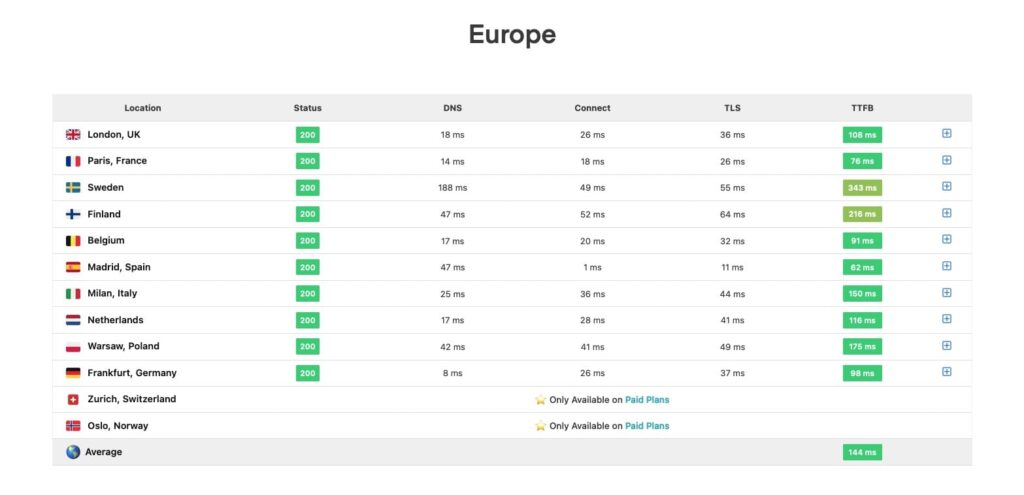
Optimización de sitios WordPress
- Plugins y Temas: Deshabilite todos los plugins desde Plesk > Dominios > WordPress > Plugins. Si esto mejora el TTFB, active los plugins uno por uno para identificar el causante. Pruebe también cambiando a un tema predeterminado de WordPress. Nosotros somos muy fans de la plantilla WP Astra, aunque con las de por defecto de WordPress se pueden hacer muchas cosas también.
Plesk para Linux
- Mejora del Rendimiento del Servidor Web: Vaya a Plesk > Dominios > example.com > Configuración de Apache & nginx y active las siguientes opciones:
- Modo Proxy
- Procesamiento inteligente de archivos estáticos
- Servir archivos estáticos directamente por nginx
- Habilitar caché de nginx
- Compresión GZIP: Actívela para reducir el tamaño de los archivos transmitidos.
- Solicitudes «keep-alive» en Apache: Añada las siguientes directivas adicionales para los campos HTTP y HTTPS en Plesk > Dominios > example.com > Configuración de Apache & nginx:
KeepAlive OnMaxKeepAliveRequests 100KeepAliveTimeout 100
Plesk para Windows
- Configuración en Plesk:
- Active el pool de aplicaciones dedicado para el sitio en Dominios > example.com > Pool de Aplicaciones IIS Dedicado para Sitio Web > Activar.
- Configuración en IIS:
- Conéctese al servidor vía RDP.
- Abra el Administrador de Servicios de Internet (IIS).
- Vaya a NOMBRE_DEL_SERVIDOR > Pools de Aplicaciones, haga clic derecho en el pool de aplicaciones del sitio y seleccione Configuración Avanzada.
- Cambie «Modo de Inicio» a SiempreActivo en la sección General.
- En la sección CPU, establezca «Acción de límite» en Sin Acción.
- En Sitios > example.com > Configuración Avanzada, active la opción «Preload Enabled» en Verdadero.
En resumen, mejorar el TTFB en Plesk implica una combinación de optimización de la red, configuración del servidor y ajustes específicos del sitio web. Al aplicar estas recomendaciones, se puede lograr una mejora significativa en el rendimiento del sitio, beneficiando tanto a los usuarios como al rendimiento general del servidor.










